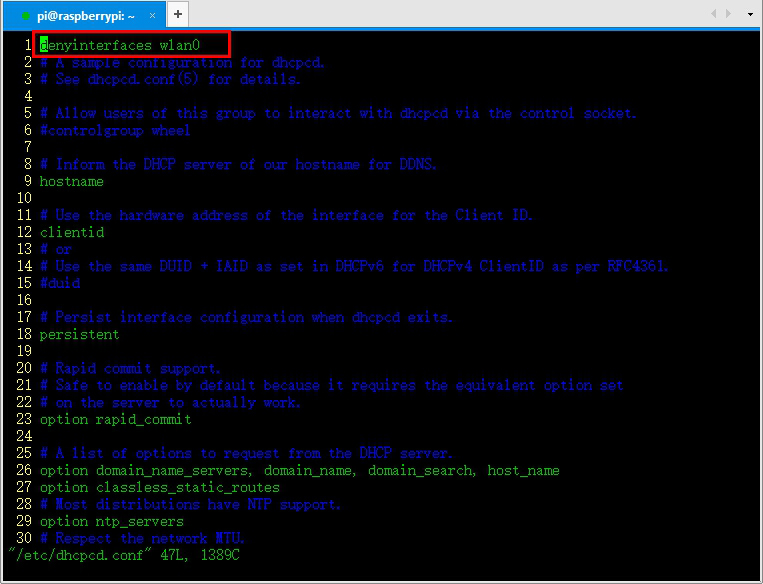- 首页
- >
- 文章中心
- >
- 树莓派教程
- >
- 树莓派主板
- >
- 树莓派ZERO/3B/4B
Alphabot树莓派教程:变身路由器
Raspberry Pi 3板载了无线网络适配器和陶瓷天线,不需要额外增加无线网卡就可以把它打造成一个无线路由器。
有一种方法是给Raspberry Pi刷上OpenWRT等路由器固件,这样它就变成了一个比较正宗的路由器。
另一种方法是开启树莓派无线网络适配器的AP功能,并且共享其有线网络。这样依然使用Raspbian系统,可以发挥Raspberry Pi作为一个微型服务器的优势。

以下描述如何开启树莓派无线网络适配器的AP功能,并且共享其有线网络,实现无线路由功能。
安装软件包
需要安装2个软件包:
1 | sudo apt-get install hostapd dnsmasq |
hostapd将开启无线适配器的AP功能,dnsmasq是DHCP和DNS服务器。
1.设置静态IP
需要将无线接口wlan0的IP配置成静态地址。
首先让dhcpcd不再管理wlan0,避免设置冲突。
修改文件:
1 | sudo vi /etc/dhcpcd.conf |
在文件开头增加一行:
1 | denyinterfaces wlan0 |
接下来设置wlan0的静态IP,修改文件:
1 | sudo vi /etc/network/interfaces |
把wlan0相关的内容修改成如下内容:
1 | allow-hotplug wlan0 |
2 | #iface wlan0 inet manual |
3 | # wpa-conf /etc/wpa_supplicant/wpa_supplicant.conf |
4 | iface wlan0 inet static |
5 | address 192.168.8.1 |
6 | netmask 255.255.255.0 |
7 | network 192.168.8.0 |
8 | broadcast 192.168.8.255 |

重启服务和wlan0
1 | sudo service dhcpcd restart |
2 | sudo ifdown wlan0 |
3 | sudo ifup wlan0 |
通过ifconfig可以看到wlan0的IP已经设定好了。
2.安装hostapd
输入命令安装,hostapd将开启无线适配器的AP功能。
1 | sudo apt-get install hostapd dnsmasq |
新建配置文件:
1 | sudo vi /etc/hostapd/hostapd.conf |
添加如下代码
01 | # This is the name of the WiFi interface we configured above |
02 | interface=wlan0 |
03 |
04 | # Use the nl80211 driver with the brcmfmac driver |
05 | driver=nl80211 |
06 |
07 | # This is the name of the network |
08 | ssid=RaspberryPi |
09 |
10 | # Use the 2.4GHz band |
11 | hw_mode=g |
12 |
13 | # Use channel 6 |
14 | channel=6 |
15 |
16 | # Enable 802.11n |
17 | ieee80211n=1 |
18 |
19 | # Enable WMM |
20 | wmm_enabled=1 |
21 |
22 | # Enable 40MHz channels with 20ns guard interval |
23 | ht_capab=[HT40][SHORT-GI-20][DSSS_CCK-40] |
24 |
25 | # Accept all MAC addresses |
26 | macaddr_acl=0 |
27 |
28 | # Use WPA authentication |
29 | auth_algs=1 |
30 |
31 | # Require clients to know the network name |
32 | ignore_broadcast_ssid=0 |
33 |
34 | # Use WPA2 |
35 | wpa=2 |
36 |
37 | # Use a pre-shared key |
38 | wpa_key_mgmt=WPA-PSK |
39 |
40 | # The network passphrase |
41 | wpa_passphrase=raspberry |
42 |
43 | # Use AES, instead of TKIP |
44 | rsn_pairwise=CCMP |
以上内容中,ssid=RaspberryPi是无线网络的名字,wpa_passphrase=raspberry是密码(8位及以上)。
然后测试配置是否正确:
1 | sudo /usr/sbin/hostapd /etc/hostapd/hostapd.conf |
通过手机等设备应该可以搜到名为RaspberryPi的WiFi,还不需要连接。
如果没有问题,按Ctrl+C停止测试。
使上述设置生效:
1 | sudo vim /etc/default/hostapd |
将#DAEMON_CONF=""修改为DAEMON_CONF="/etc/hostapd/hostapd.conf"。

3.安装DHCP服务
输入命令
1 | sudo apt-get install isc-dhcp-server |
备份配置文件
1 | sudo mv /etc/dhcp/dhcpd.conf /etc/dhcp.dhcpd.config.bak |
编辑新的配置文件
1 | sudo vi /etc/dhcp/dhcpd.conf |
修改成如下内容:
01 | default-lease-time 600; |
02 | max-lease-time 7200; |
03 | log-facility local7; |
04 | |
05 | subnet 192.168.8.0 netmask 255.255.255.0 { |
06 | range 192.168.8.10 192.168.8.100; |
07 | option routers 192.168.8.1; |
08 | option broadcast-address 192.168.8.255; |
09 | option domain-name-servers 8.8.8.8,8.8.4.4; |
10 | default-lease-time 600; |
11 | max-lease-time 7200; |
12 | } |
此处设置的IP与上面的IP网关对应。
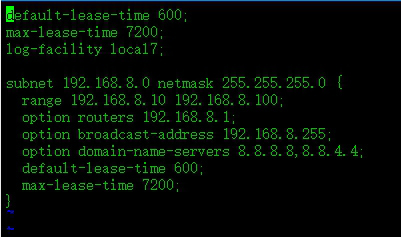
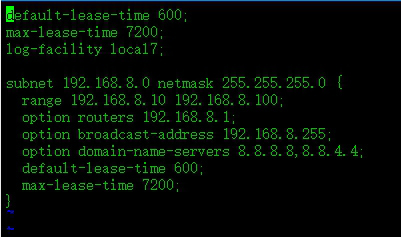
重新启动服务
1 | sudo service isc-dhcp-server restart |
4.开启ipv4转发
修改文件:
1 | sudo vim /etc/sysctl.conf |
去掉net.ipv4.ip_forward=1前面的“#”号。

通过iptables做NAT转发:
1 | sudo iptables -t nat -A POSTROUTING -o eth0 -j MASQUERADE |
2 | sudo iptables -A FORWARD -i eth0 -o wlan0 -m state --state RELATED,ESTABLISHED -j ACCEPT |
3 | sudo iptables -A FORWARD -i wlan0 -o eth0 -j ACCEPT |
这些配置重启后就失效了,需要保存下来:
1 | sudo sh -c "iptables-save > /etc/iptables.ipv4.nat" |
设为开机自动加载:
1 | sudo vi /etc/rc.local |
在exit 0上方增加:
1 | iptables-restore < /etc/iptables.ipv4.nat |
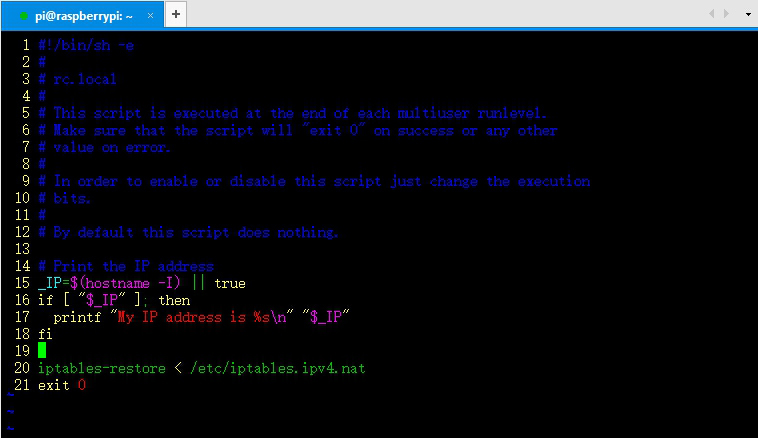
启动服务:
1 | sudo service hostapd start<br data-filtered="filtered"> |
到此所有的配置都完成了,重启:
1 | sudo reboot |
等Raspberry Pi重启完成,就可以用手机等设备连接该WiFi上网了,名字和密码是之前在/etc/hostapd/hostapd.conf文件中设定的。
连接后设备会获取到192.168.8.10----192.168.8.100之间的IP,并且可以通过树莓派连接的有线网络连上互联网,起到了无线路由器的功能。
如果遇到问题,可以通过以下命令检查服务情况。
1 | sudo service hostapd status<br data-filtered="filtered"> |
TAG:
扩展板
Arduino 1.5寸LCD
ESP32-S3FH4R2
RS232转RJ45
X1004
Milk-V Duo IO底板
UGV Rover【六轮四驱】开源AI机器人小车OpenCV适用于Jetson Orin
5G转千兆以太网
树莓派4寸方形LCD DPI电容触摸显示屏720×720
ESP32随身挂件
树莓派Pico
电脑副屏
Modbus TCP
STM32 SH1107
X1015 树莓派5 PCIE转M.2 NVME SSD固态硬盘扩展板Pi5
树莓派CM5计算模块双千兆网口IO扩展板RJ45 ETH
Milk-V Duo
树莓派5 PCIE转M.2 NVMe SSD固态硬盘扩展板定制一体Active Cooler 教程
桌面小摆件
树莓派5纯铜散热器
TAG:
DeepSeek ESP32人工智能语音聊天机器人
千兆网口
ESP32 S3开发板1.47寸LCD显示触摸屏172×320 SD AXS5106L JD9853
Modbus
树莓派PICO键盘
ESP32直驱伺服轮毂电机WIFI驱动板DDSM ESP NOW树莓派
树莓派RTC看门狗
Raspberry Pi卡扣式硅胶保护壳 Pi5树莓派5
树莓派Pico 2 RP2350 GEEK极客1.14寸LCD开发板
树莓派Pico2 Raspberry Pi Pico 2开发板RP2350 ARM Cortex-M33 RISC-V Hazard3
斑梨电子
树莓派C792 HDMI转CSI-2 环出 blikvm pikvm Pi5
WiFi 6开发板
开发板
Milk-V Duo Module 01评估板SG2000 512MB RISC-V Duo S
T-Embed-CC1101 ESP32-S3 1.9寸LCD LILYGO
ESP32-S3触摸屏
0.85寸LCD
香橙派ZERO 2W开发板 全志H618 板载WiFi蓝牙 物联网模块
虾哥AI小智ESP32C3 Mini开发板